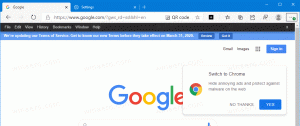Optimalizujte využitie disku v úložnom priestore v systéme Windows 10
Storage Spaces pomáha chrániť vaše dáta pred zlyhaním disku a časom rozširuje úložisko, keď pridávate disky do počítača. Úložné priestory môžete použiť na zoskupenie dvoch alebo viacerých jednotiek do úložnej oblasti a potom použiť kapacitu z tejto oblasti na vytvorenie virtuálnych jednotiek tzv. odkladacie priestory. Využitie disku môžete optimalizovať v Úložnej oblasti úložných priestorov v systéme Windows 10. Môžete to urobiť pomocou ovládacieho panela alebo prostredia PowerShell.
Keď optimalizujete disk v úložnej oblasti, premiestnia sa jej informácie, aby sa optimálne využila kapacita oblasti. V predvolenom nastavení systém Windows 10 vykonáva optimalizáciu, keď pridávate nový disk alebo inovujete svoj fond. Proces optimalizácie však môžete zrušiť zrušením začiarknutia príslušného políčka v dialógovom okne. Preto môže byť dobrý nápad vykonať optimalizáciu. Môžete tiež manuálne optimalizovať využitie disku, aby ste dosiahli lepší výkon pre úložnú oblasť.
Pred pokračovaním sa uistite, že váš používateľský účet má
administratívne privilégiá.Úložné priestory zvyčajne ukladajú dve kópie vašich údajov, takže ak jeden z vašich diskov zlyhá, stále máte neporušenú kópiu údajov. Ak máte nízku kapacitu, môžete do úložnej oblasti pridať ďalšie jednotky.
V systéme Windows 10 môžete vytvoriť nasledujúce úložné priestory:
- Jednoduché priestory sú navrhnuté pre zvýšený výkon, ale nechránia vaše súbory pred zlyhaním disku. Sú najvhodnejšie pre dočasné údaje (ako sú súbory na vykresľovanie videa), stieracie súbory editora obrázkov a súbory sprostredkovateľských objektov kompilátora. Jednoduché priestory vyžadujú aspoň dve jednotky, aby boli užitočné.
- Zrkadlové priestory sú navrhnuté pre zvýšený výkon a chránia vaše súbory pred zlyhaním disku uchovávaním viacerých kópií. Dvojcestné zrkadlové priestory vytvárajú dve kópie vašich súborov a môžu tolerovať zlyhanie jedného disku, zatiaľ čo trojcestné zrkadlové priestory môžu tolerovať dve zlyhania disku. Zrkadlové priestory sú vhodné na ukladanie širokej škály údajov, od zdieľania súborov na všeobecné účely až po knižnicu VHD. Keď je zrkadlový priestor naformátovaný systémom Resilient File System (ReFS), systém Windows automaticky zachová integritu vašich údajov, vďaka čomu budú vaše súbory ešte odolnejšie voči zlyhaniu jednotky. Dvojcestné zrkadlové priestory vyžadujú aspoň dve jednotky a trojcestné zrkadlové priestory vyžadujú aspoň päť.
- Paritné priestory sú navrhnuté pre efektívnosť ukladania a chránia vaše súbory pred zlyhaním disku uchovávaním viacerých kópií. Paritné priestory sú najlepšie pre archívne údaje a streamovanie médií, ako je hudba a videá. Toto usporiadanie úložiska vyžaduje aspoň tri jednotky, ktoré vás ochránia pred zlyhaním jedného disku, a aspoň sedem jednotiek, ktoré vás ochránia pred poruchami dvoch jednotiek.
Ak chcete optimalizovať využitie disku v oblasti úložiska v systéme Windows 10, urobte nasledovné.
- Otvor Aplikácia Nastavenia.
- Ísť do systém -> Skladovanie.
- Vpravo kliknite na odkaz Správa úložných priestorov.
- V ďalšom dialógovom okne kliknite na tlačidlo Zmeniť nastavenia a potvrďte výzvu UAC.
- Pod hlavičkou Storage Pool kliknite na odkaz Optimalizujte využitie disku.
- V ďalšom dialógovom okne kliknite na tlačidlo Optimalizujte využitie disku.
- Úložné priestory začnú optimalizovať využitie disku.
Poznámka: Optimalizácia môže spomaliť váš počítač. Proces môžete kedykoľvek zrušiť. Neprídete o svoj pokrok.
Prípadne môžete použiť PowerShell.
Optimalizujte využitie disku v úložnom priestore pomocou prostredia PowerShell
- Otvorte PowerShell ako správca. Tip: Môžete pridajte kontextovú ponuku „Otvoriť PowerShell ako správca“..
- Zadajte alebo skopírujte a prilepte nasledujúci príkaz:
Get-StoragePool. - Všimnite si Priateľské meno hodnotu pre Úložnú oblasť.
- Ak chcete optimalizovať jednotky, spustite príkaz:
Optimize-StoragePool -FriendlyName "Name". Použite skutočný názov vašej úložnej oblasti.
To je všetko.
Súvisiace články:
- Vytvorte skratku úložných priestorov v systéme Windows 10
- Vytvorte nový fond v úložných priestoroch v systéme Windows 10
- Vytvorte úložný priestor pre úložnú oblasť v systéme Windows 10
- Odstráňte úložný priestor z úložného priestoru v systéme Windows 10